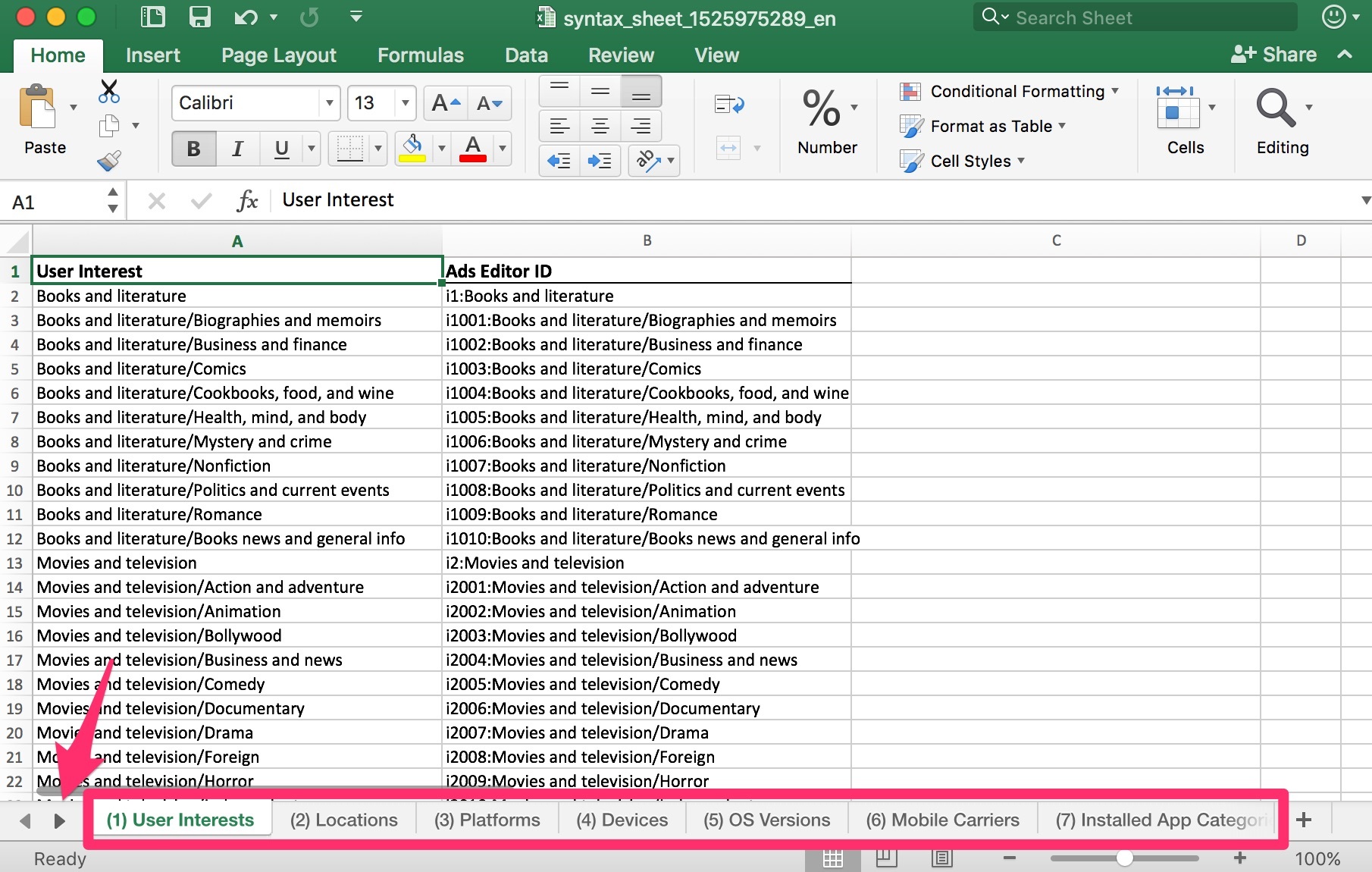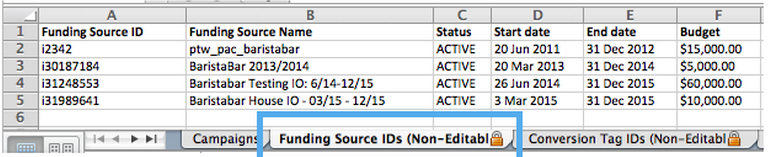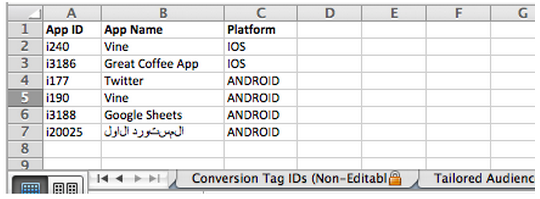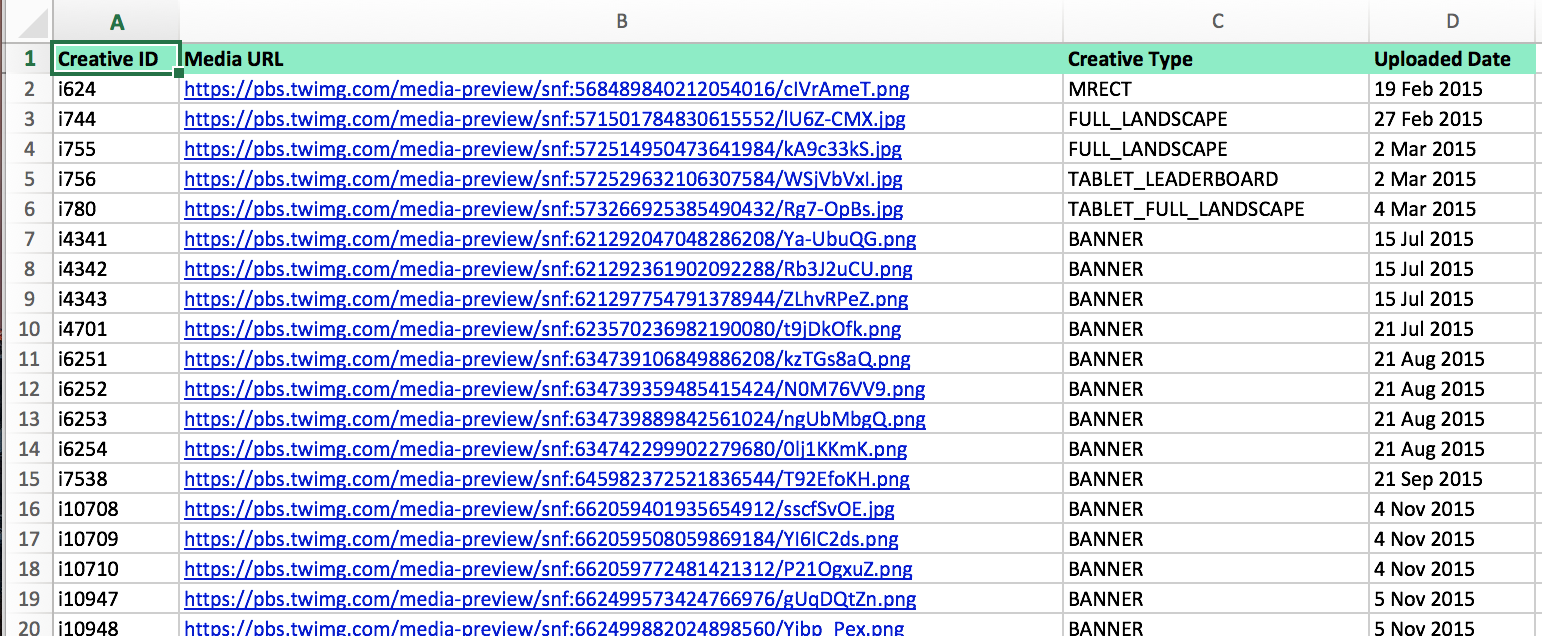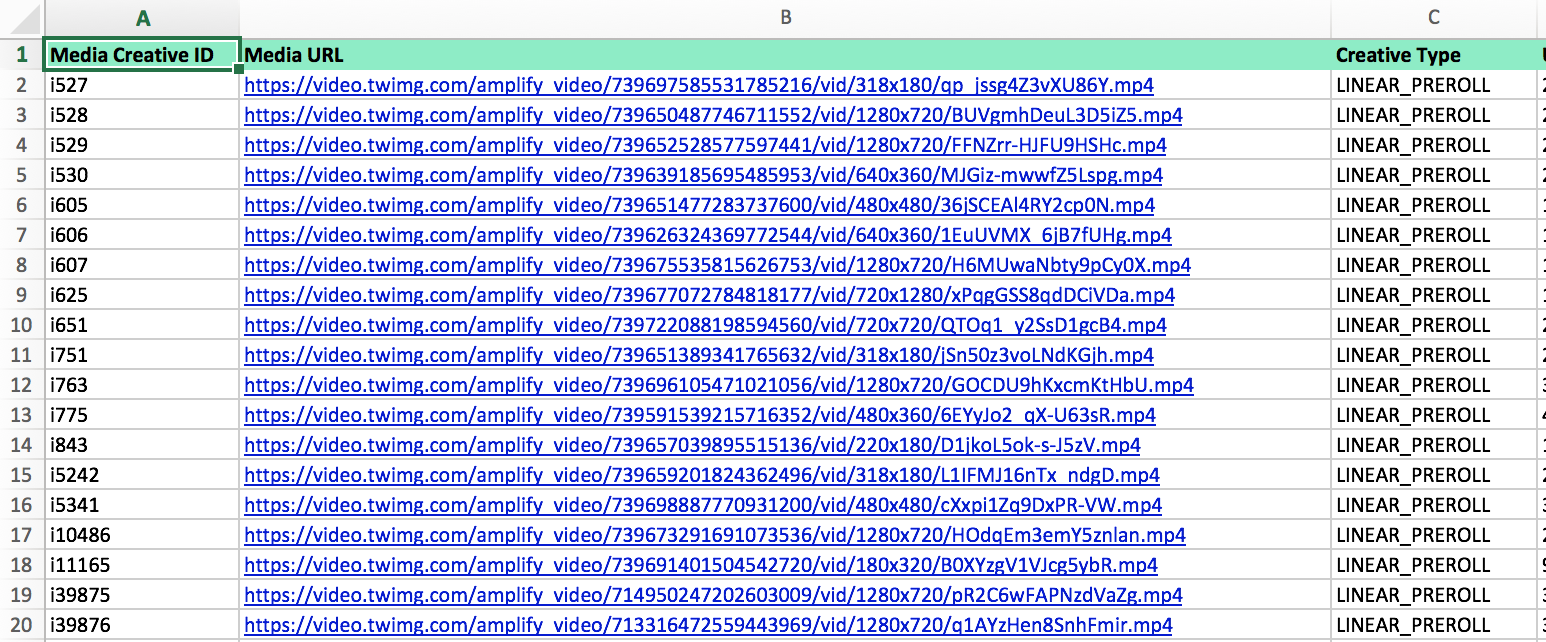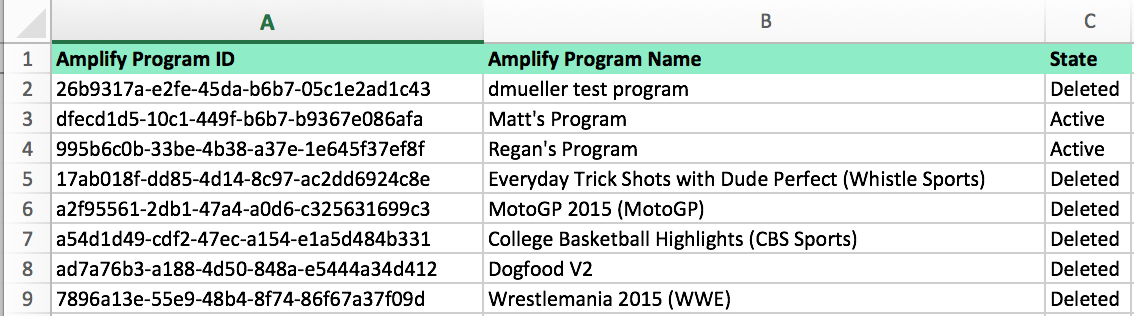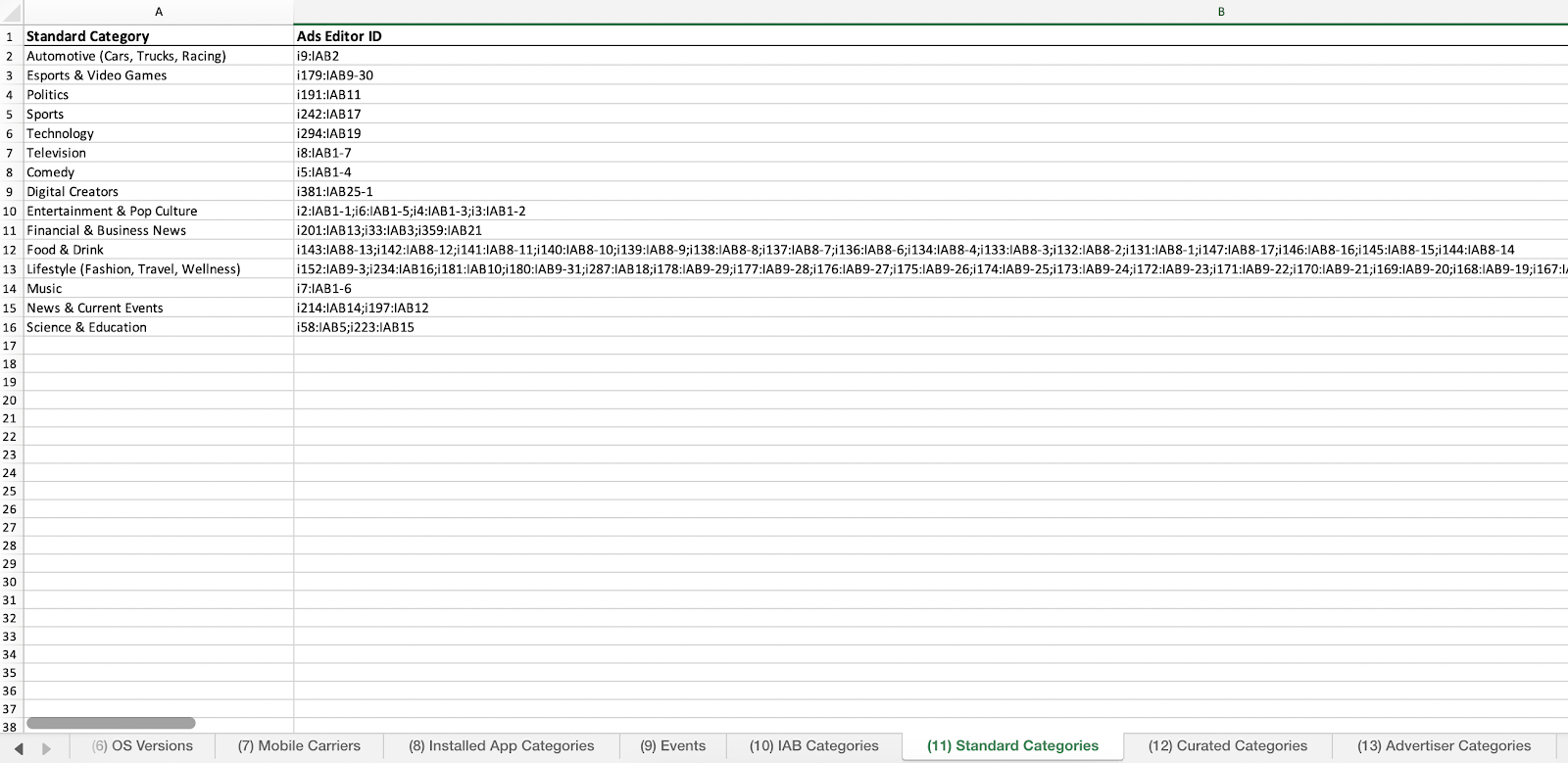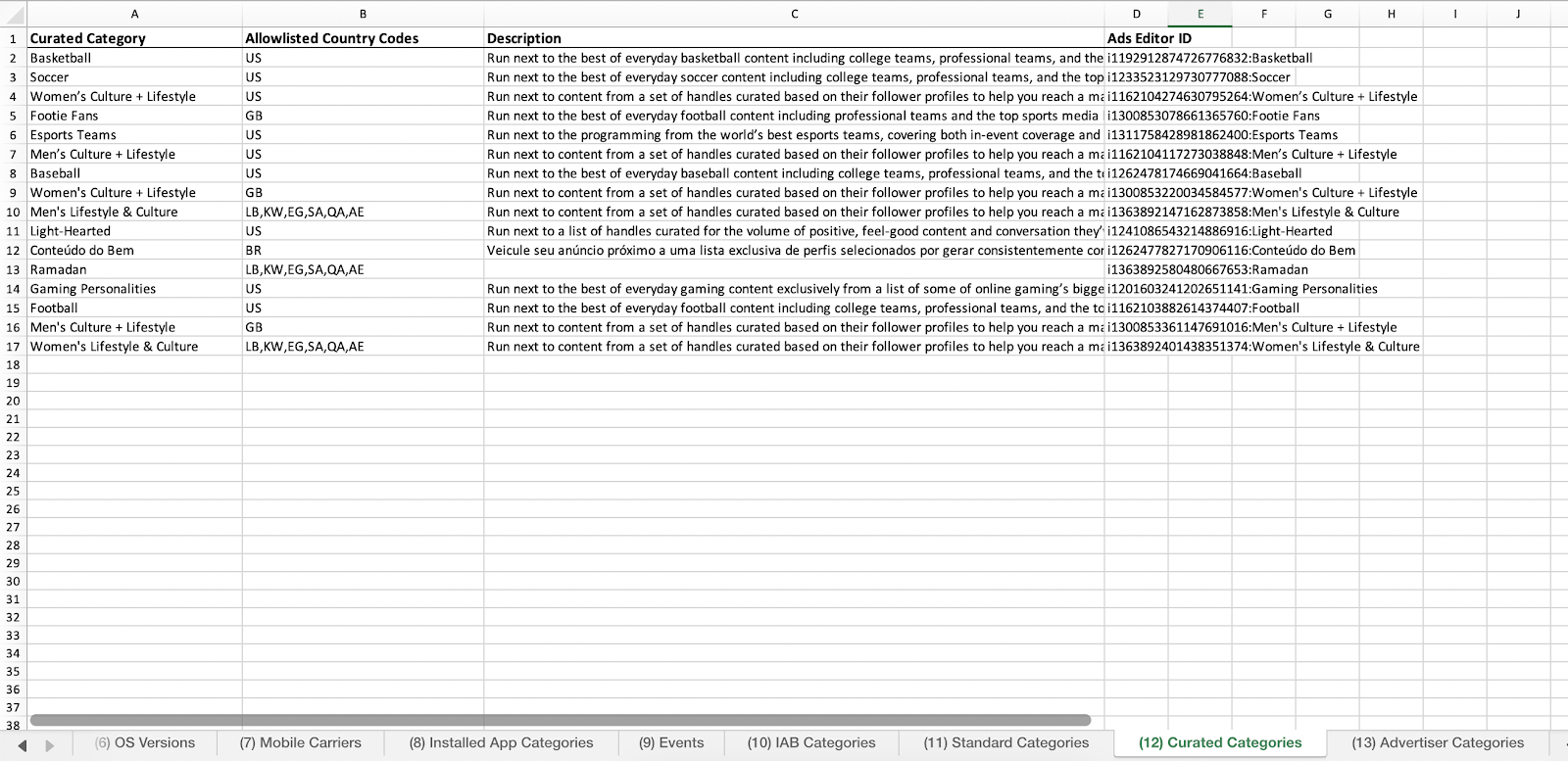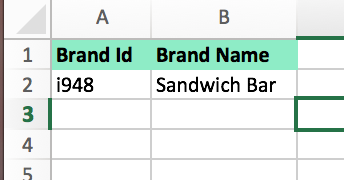Lista de IDs do Editor de Anúncios

Em todos os arquivos baixados do Editor de Anúncios, você verá abas clicáveis na linha inferior. Clique na seta para a direita para alterná-las.
Cada aba contém uma lista de IDs de parâmetros diferentes exclusivos da sua conta do X Ads, como fontes de pagamento e Audiências Customizadas.
Se você criar novas campanhas no Editor de Anúncios, poderá usar as listas de IDs para configurar a segmentação.
Saiba mais no Editor de Anúncios.